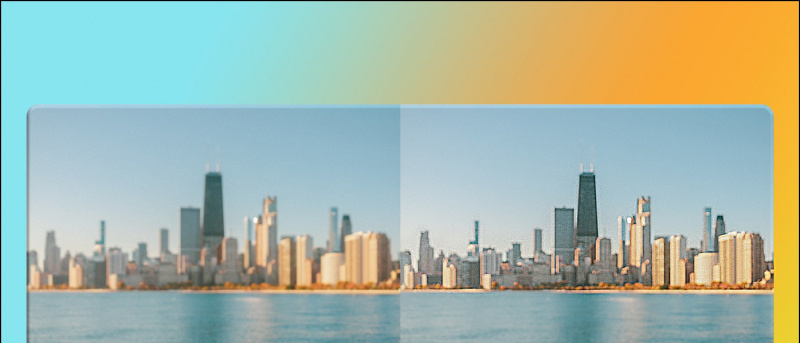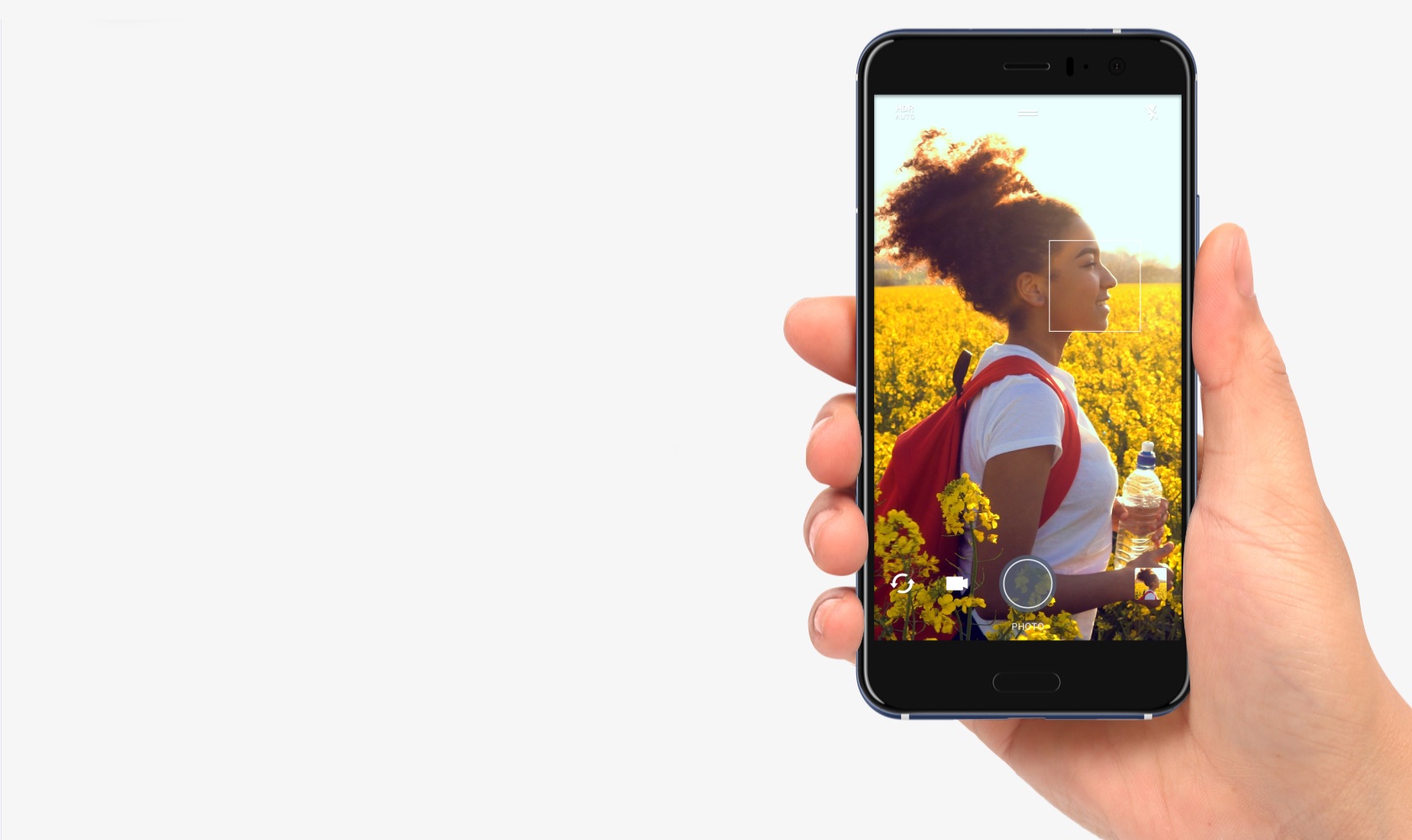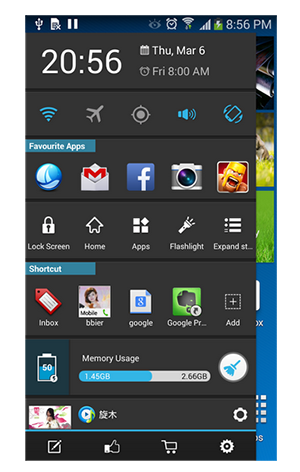Het verwijderen en vervangen van de achtergrond van een video klinkt misschien als een 'Mission Impossible'-taak, maar het is niet zo uitdagend als het klinkt als je de juiste tools kiest. Talrijke gratis apps en online tools maken het proces net zo eenvoudig als het aansnijden van een cake. Vandaag zullen we je in deze uitleg door verschillende manieren leiden om de achtergrond van video te verwijderen en te vervangen gratis AI-tools over verschillende platformen. Bovendien kun je het leren verberg of verander je achtergrond tijdens een zoommeeting.
waarom kan ik een apparaat niet uit mijn Google-account verwijderen?
Verwijder en vervang de achtergrond van video's met behulp van AI-tools
Inhoudsopgave
Naast het gebruik van kunstmatige intelligentie om je mysteries te beantwoorden door middel van ChatGPT , je kunt het gebruiken om de achtergrond van elke video te verwijderen en te vervangen. Laten we eens kijken naar verschillende gratis AI-tools om de achtergrond in een handomdraai te verwijderen en te vervangen. Dus, zonder verder adieu, laten we aan de slag gaan.
Gebruik de Green Screen-app [Android]
De Green Screen-app is een van de gemakkelijkste en meest effectieve Android-apps om de achtergrond van een video gemakkelijk te verwijderen en te vervangen. Volg hiervoor deze stappen:
1. Installeer en open de Groen scherm / video-achtergrondwisselaar app uit de Google Play Store.
2. Tik vervolgens op Video en druk op de Galerij knop om de video te kiezen waarvan u de achtergrond wilt wijzigen.
3. Nadat je de video hebt geselecteerd, verwijdert de app de achtergrond.
4. Zodra de achtergrond is verwijderd, kunt u kiezen uit verschillende beschikbare voorinstellingen om de achtergrond van je video te wijzigen.
5. Druk ten slotte op de Kruis aan knop in de rechterbovenhoek om de verwerkte video met de gewijzigde achtergrond op uw smartphone op te slaan.
Gebruik de app Video-achtergrondwisselaar [Android]
Naast de Green Screen-app biedt de Video Background Changer-app solide concurrentie voor andere tools voor het verwijderen en vervangen van de achtergrond van een video met een paar tikken. Volg deze snelle stappen om deze app te installeren en te gebruiken.
1. Installeer en start de Video-achtergrondwisselaar app op je telefoon.
2. Druk vervolgens op Video en zorgen voor het nodige toegangsrechten naar de app wanneer daarom wordt gevraagd.
3. Kies de gewenste video om de achtergrond te bewerken en druk op Video BG knop onderaan om deze te vervangen door een nieuwe video-achtergrond. U kunt ook op de drukken Afbeelding BG knop om een statische achtergrond als achtergrond voor je video te kiezen.
4. Kies op de volgende pagina uit het beschikbare aanbod voorinstellingen op de achtergrond en tik op de Klaar knop om wijzigingen toe te passen.
5. Dat is het! Je hebt met succes de achtergrond van je gewenste video gewijzigd. U kunt op de tikken Redden knop in de rechterbovenhoek om het naar uw smartphone te exporteren of direct te delen met verschillende sociale media-accounts.
Gebruik RemoveBackground AI Eraser [iOS]
Als u de achtergrond van een video wilt verwijderen in plaats van deze te vervangen, heeft de AI Eraser-tool u gedekt. Deze iOS-app kan snel de achtergrond van elke video verwijderen, waardoor het onderwerp opvalt op een transparant canvas.
1. Installeer de AI Eraser-app uit de Apple App Store en druk op de Video knop om een video te kiezen waarvan u de achtergrond wilt verwijderen.
2. Selecteer vervolgens de video en druk op de Verwijder achtergrond knop om AI het onderwerp te laten analyseren en de achtergrond te verwijderen.
3. druk de Opslaan knop om de verwerkte video (met de achtergrond verwijderd) naar uw iOS-apparaat te exporteren zodra deze is verwerkt.
4. Dat is het! Je hebt met succes de achtergrond van je gewenste video verwijderd. Volg de volgende iMovie-methode om een nieuwe achtergrond toe te voegen aan deze verwerkte video.
Vervang video-achtergrond door iMovie [iOS]
Als je een video met een groen scherm hebt opgenomen en de achtergrond ervan wilt vervangen, is de iMovie-app alles wat je nodig hebt. Met deze app kun je eenvoudig een nieuwe achtergrond voor je video met groen/blauw scherm transformeren en instellen. Hier is hoe het kan worden gedaan:
1. Installeer de iMovie-app naar uw iOS-apparaat vanuit de App Store en druk op de Film knop om een nieuw videoproject te maken.
- 3 manieren om Animoji-video-achtergrond op iPhone te verwijderen
- 5 manieren om achtergrondgeluiden in reelvideo's op te lossen
- Geanimeerde achtergronden gebruiken in Google Meet op pc en mobiel
- Virtuele achtergronden gebruiken op Google Meet
4. Tik op de video die is opgenomen op het groene scherm en druk op drie puntjes ernaast om het te kiezen Groen/Blauw scherm optie voor het importeren van de video.
5. Pas de lengte van de toegevoegde video aan door de frames op de tijdlijn te slepen en op te drukken Toneelstuk knop om er een voorbeeld van te bekijken.
6. Druk ten slotte op Klaar en tik op de Deel knop om de bewerkte video naar uw iOS-apparaat te exporteren.
7. Druk op Video opslaan knop. Als alternatief kan het rechtstreeks in uw lokale apparaatmap worden opgeslagen door Sla het op in Bestanden .
Video-achtergronden verwijderen met Unscreen [Web]
Naast gratis AI-apps voor Android en iOS, kunt u verschillende gratis online tools gebruiken, zoals Unscreen, om eenvoudig de achtergrond van elke video te verwijderen. Hier is hoe het kan worden gedaan:
1. Toegang krijgen tot Unscreenen online tool en druk op de Clip uploaden knop om de gewenste video te kiezen om de achtergrond te verwijderen.
hoe wifi-oproepfout op te lossen
2. Wacht na het uploaden een paar seconden om de online tool de achtergrond te laten verwijderen. Eenmaal verwerkt, drukt u op de Downloaden knop om het naar uw bureaublad te exporteren met een transparante achtergrond.
Bonus: verwijder en vervang afbeeldingsachtergrond op Android en Mac
Het proces van het verwijderen en vervangen van achtergronden is niet alleen beperkt tot video's. U kunt de hulp van verschillende gratis apps en online tools gebruiken om de achtergrond van uw favoriete afbeeldingen in een mum van tijd te verwijderen of te vervangen. Bekijk onze gedetailleerde uitleg verwijder een afbeeldingsachtergrond op Android En verwijder een afbeeldingsachtergrond op Mac .
Veelgestelde vragen
V. Hoe een video-achtergrond online verwijderen zonder het groene scherm?
U kunt gratis apps zoals Green Screen, Video Background Changer of AI Eraser gebruiken om de achtergrond van een video online te verwijderen zonder het groene scherm. Volg de hierboven genoemde methoden voor meer informatie.
V. Hoe verander ik de achtergrond van mijn video via de app voor het verwijderen van achtergronden?
Verschillende gratis apps, zoals de Video Background Changer en Remove Background AI-tool, bieden snelknoppen om snel de achtergrond van een video te wijzigen. Raadpleeg de bovenstaande stappen voor meer informatie.
V. Hoe de achtergrond van een afbeelding online verwijderen?
U kunt ofwel de Verwijderen. bg-tool of raadpleeg onze bonussectie om de achtergrond van een afbeelding online te verwijderen.
V. Kan ik de video-achtergrond verwijderen met behulp van AI?
U kunt verschillende gratis Android- en iOS-apps gebruiken om de video-achtergrond te verwijderen met behulp van kunstmatige intelligentie. Bekijk de bovenstaande methoden voor meer informatie.
V. Hoe video-achtergrond met één klik verwijderen?
Met behulp van de online tool Unscreen kunt u met één klik snel de achtergrond van elke video verwijderen. Bekijk de bovenstaande methode voor meer informatie.
Afsluiten
In deze lezing hebben we besproken hoe u de achtergrond van een video kunt verwijderen en vervangen. Als je het nuttig vond, stuur het dan door naar je vrienden en bekijk de onderstaande links voor meer productieve walkthroughs. Blijf op de hoogte van GadgetsToUse voor meer van dergelijke lezingen.
Mogelijk bent u geïnteresseerd in het volgende:
U kunt ons ook volgen voor direct technisch nieuws op Google Nieuws of voor tips en trucs, beoordelingen van smartphones en gadgets, doe mee piep.it,